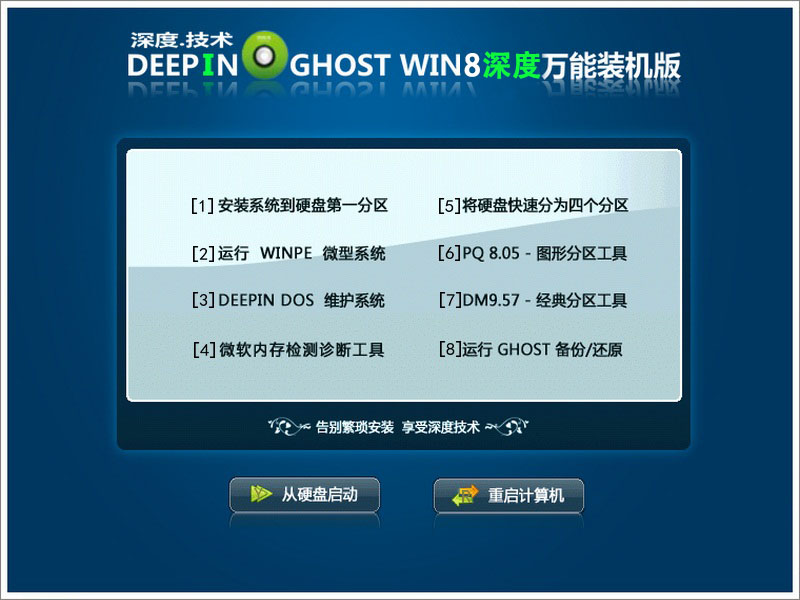

一、系统简介
深度技术GHOST WIN8 X86(32位)万能装机版集成了电脑笔记本&台式机大量驱动,也可以适应其它电脑系统安装。保留了在局域网办公环境下经常使用的网络文件夹共 享、打印机服务等功能以及部分兼容性服务,同样开启了自带防火墙的支持!以系统稳定为第一制作要点,收集市场常用硬件驱动程序,关闭错误报告;设置常用输 入法快捷键。安装维护方便快速 -集成常见硬件驱动,智能识别+预解压技术,绝大多数硬件可以快速自动安装相应的驱动!我的电脑右键添加"控制面板"、" 设备管理器"等菜单,方便使用。
二、系统特点
1、修改QoS数据包调度程序,加快上网速度;
2、修改注册表减少预读取、减少进度条等待时间;
3、以系统稳定为第一制作要点,收集市场常用硬件驱动程序;
4、禁用不常用的系统服务(内附设置工具,如需要请自行修改);
5、支持Windows下一键全自动快速备份/恢复系统,维护轻松无忧;
6、精简了部分不常用的系统组件和文件(如帮助文件、冗余输入法等);
7、集合微软JAVA虚拟机IE插件,增强浏览网页时对JAVA程序的支持;
8、添加安装华文行楷、华文新魏、方正姚体、汉真广标等常用字体;
9、加快“网上邻居”共享速度;取消不需要的网络服务组件;
10、系统通过微软正版认证系统在线认证,支持在线升级更新;
11、系统兼营性、稳定性、安全性较均强!完全无人值守自动安装;
12、系统安装全过程约6分钟,部分机子可达5分钟,高效的装机过程;
13、在不影响大多数软件和硬件运行的前提下,已经尽可能关闭非必要服务;
14、系统支持Windows安装,可以在Windows中一键安装了,方便了不会COMS设置和GHOST的人;
15、首次登陆桌面,后台自动判断和执行清理目标机器残留的病毒信息,以杜绝病毒残留;
16、系统支持光盘启动一键全自动安装及PE下一键全自动安装,自动识别隐藏分区,方便快捷。
三、系统增强
1、加快开始菜单弹出速度;
2、减少开机滚动条的滚动次数;
3、启动预读和程序预读可以减少启动时间;
4、关机时自动清除开始菜单的文档记录;
5、加快开关机机速度,自动关闭停止响应;
6、开机、关机声音换成清脆悦耳的声音;
7、使用一键还原备份工具,支持批量、快速装机;
8、加快菜单显示速度;启用DMA传输模式;
9、关闭磁盘自动播放(防止U盘病毒蔓延);
10、系统经过优化,启动服务经过仔细筛选,确保优化的同时保证系统的稳定;
11、通过数台不同硬件型号计算机测试安装均无蓝屏现象,硬件完美驱动。
四、系统优化
1、优化视觉效果;
2、禁用多余服务组件;
3、减少启动时加载项目;
4、关闭系统还原功能;
5、删除多余文档;
6、删除系统中隐含组件;
7、清理垃圾文件;
8、优化带宽;
9、删除对多余字体;
10、加快局域网访问速度;
11、加快开机速度;
12默认关闭局域网共享。
五、安装流程图
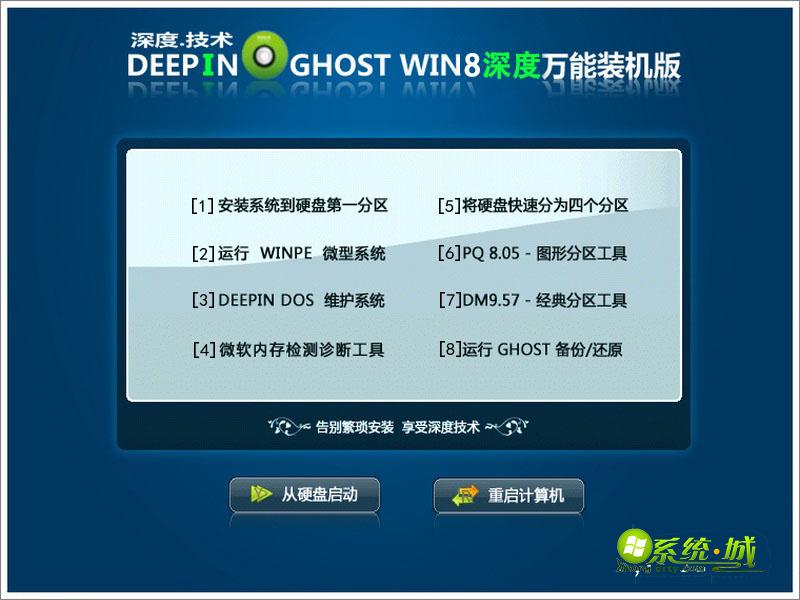

深度技术GHOST WIN8 X86(32位)安装系统
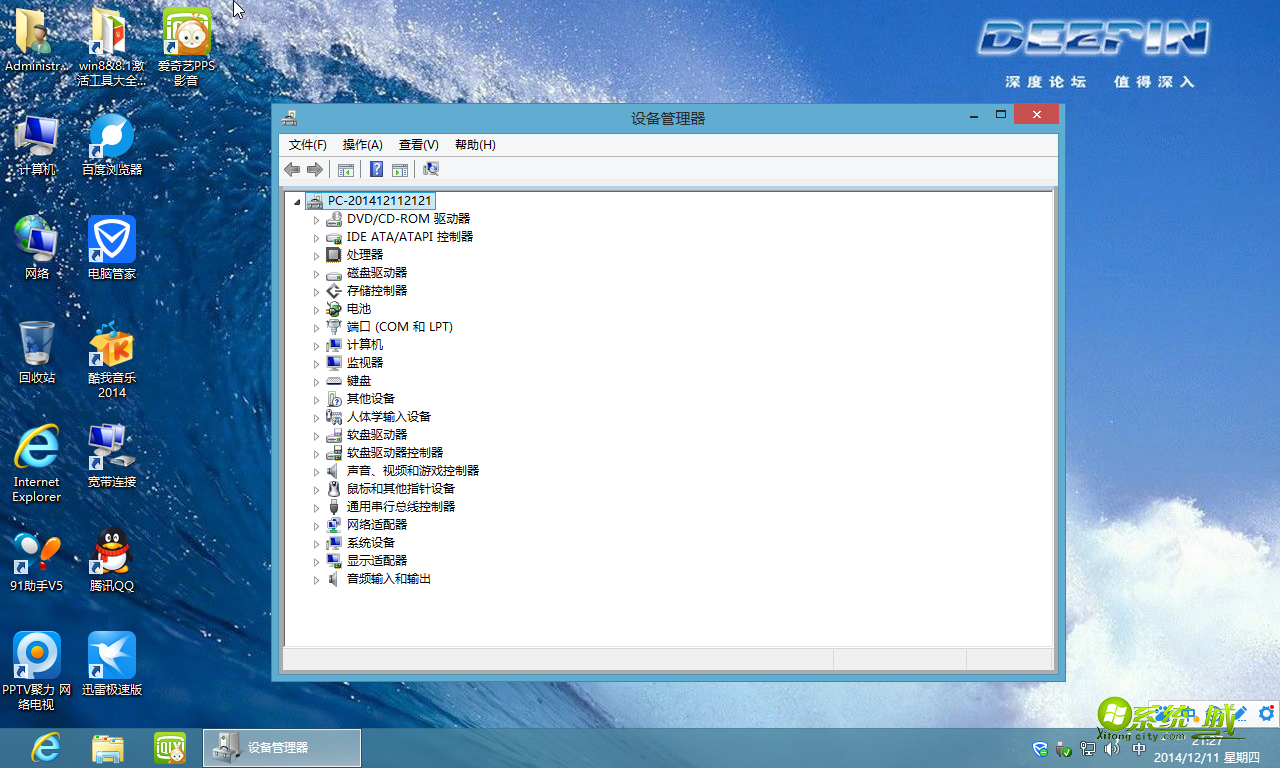
GHOST WIN8 X86(32位)万能装机版开机界面图
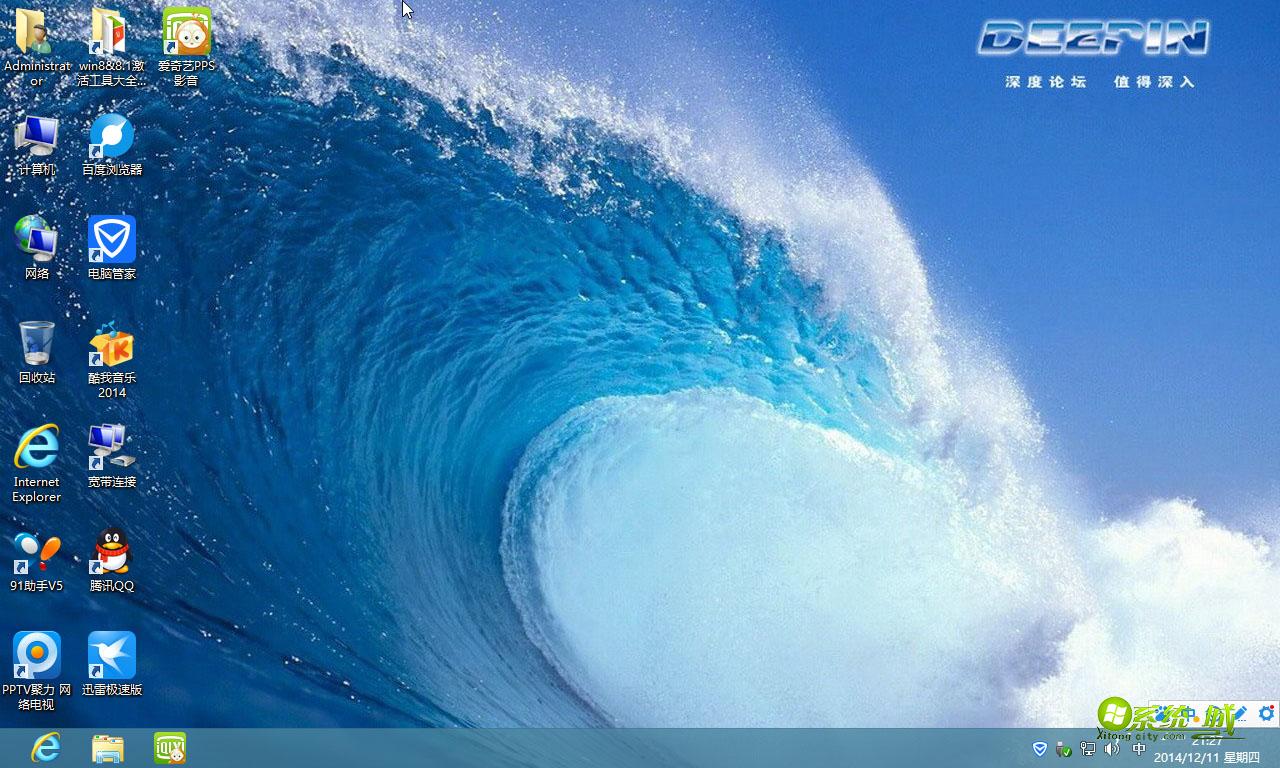
六、自带软件
1、IE8浏览器;
2、office2007;
3、搜狗拼音输入法;
4、腾讯qq5.5;
5、迅雷极速版;
6、电脑管家;
7、百度浏览器;
8、酷狗音乐;
9、爱奇艺;
10、PPTV;
11、91手机助手。
七、常见的问题及解答
1、问:每次win8.1开机需要重启一次系统才能进去,第一次停留在启动画面就不动了。
这是由于部分电脑的主板不支持快速启动造成的,所以把快速启动功能关闭掉即可。具体操作步骤如下:控制面板--硬件和声音--电源选项--选择电源按钮的功能--选择“更改当前不可用的设置”,然后把“启用快速启动(推荐)”前面的勾去掉,再点击下面的“保存设置”即可。
2、问:Win8.1无法调节屏幕亮度。装完win8.1,开始可以调节屏幕亮度,后来发现不管用,使用热键也不行。
1、打开注册表编辑器;
2、定位到以下项HKEY_LOCAL_MACHINESYSTEMControlSet001ControlClass{4d36e968-e325-11ce-bfc1-08002be10318};
3、将0000和0001中的KMD_EnableBrightnessInterface2的值改为0;
4、重启。
注:1、如果没有0001,只改0000即可
2、如果没有KMD_EnableBrightnessInterface2键值,新建即可,类型为REG_DWORD。
3、问:win8.1不能上网。
1、使用 Win + R 组合快捷键打开开始运行对话框,然后在打开出输入cmd命令,之后再点击底部的“确定”;
2、之后进入管理员命令符操作,之后我们再键入 netsh winsock reset 命令,之后按按回车键(Enter)确认即可。采用这种方法即可解决Win8.1各浏览器都无法上网的问题。如果依然没有解决的朋友,请检查下Win8.1系统是否有问题,另外也可以安装一些新版显卡驱动试试。
4、问:win8.1 无线总是掉线?
共有4种解决办法,请逐一进行尝试!
1.“为此网络启动联邦信息处理标准(FIPS)兼容”这个选项,勾选了;
(1).在无线网络连接设置窗口中,找到当前连接的无线网络“WLAN状态”,右击查看“状态”;
(2).在“WLAN状态”窗口中找到“无线属性”;
(3).进入“无线网络属性”窗口,切换到“安全”页面,点击“高级设置”;
(4).将“为此网络启动联邦信息处理标准(FIPS)兼容”的选项勾选上。
2.把那个该死的“允许计算机关闭此设备以节约电源”前面的勾去掉!
(1)亲请现在把鼠标移到右下角那个wifi信号小标志,右键点它,打开网络和共享中心;
(2)接下来,点击连接:WLAN后面括号是你的wifi名字;
(3)接下来点“属性”,这里是设置IP的地方,这一页上面有个配置,点一下;
(4)又弹出来个选项卡有木有,第一页叫做常规,请直接把鼠标点到最后一页,那个叫做电源管理的页面
(5)将 “允许计算机关闭此设备以节约电源”前面的勾去掉!!!!!!
3.通过驱动精灵将网卡驱动程序更新到最近版本已获得最佳用户体验!
4、更改路由器的模式
(1) 登录路由器的设置页面找到图中的“模式”选项,这里一般有4个选项,分别是11b only、11g only、11n only、11bgn mixed,默认的网络协议为11bgn
mixed,这里我们将其修改为11g only模式,然后保存、重启路由器就可以了。
(2) 如果是D-link路由器,进入D-Link路由器后,选择高级后再选择高级无线,会看到无线参数,无线参数里面有三个模式 ,是 802.11n 模式 802.11(g/b)混合模式 802.11(n/g/b)混合模式,把它设置为802.11(g/b) 混合模式 ,然后保存重启
5、问:我的计算机最近在每次开机自检时,系统总会在显示512K Cache的地方停止运行,这是什么原因?
既然系统在检测到缓存处死机,这就必然是缓存或缓存后面的部分出现了故障,导致计算机不能通过自检。按正常的检测顺序,检测完缓存就该检测硬盘了,因此可以断定不是高速缓存的问题就是硬盘的故障。首先将硬盘拆下并安装到其他计算机上,检测硬盘是否正常。如果硬盘损坏则更换或修复硬盘,如果硬盘没有问题,那就是CPU的高速缓存出问题了。重新开机进入CMOS设置,将L2 Cache设置为Disable,保存退出并重新启动计算机,就应该能正常工作了。当然,这样做必然会对计算机的性能产生一定的影响。因此,打开机箱查看高速缓存芯片,看看芯片是不是很热或烫手,如果是,就是高速缓存芯片出了问题,这时最好送到专业维修店去维修。
6、问:我的计算机使用Dulon 1G的CPU,经常会死机,BIOS里监测温度为60℃,请问这算高吗,用什么办法能让温度降下来?
60℃并不是CPU核心内的温度,只是主板探测的CPU表面温度,而核心内的温度会在 90℃以上,AMD官方公布的CPU最高工作温度是90℃(指核心内的温度)。另外,建议购买一个高性能风扇来为CPU降温。无论是AMD还是Intel的CPU,工作温度都不能太高,否则时间长了就容易造成CPU内核损伤。
7、问:我使用的是希捷120GB硬盘,用了两年一直正常,但有一次意外断电,重启后便不能进入Windows,扫描发现硬盘上有坏扇区,且扫描也不能修复,现在想把这些坏扇区与其他好扇区隔离开来不用,请问该怎么做呢?
如果发现硬盘有坏道,最好将它修复,如果不能修复,则可以把坏道单独分到一个分区并隐藏起来不使用,防止坏扇区的扩散。可以使用两种方法来解决:使用Fdisk+Scandisk和使用Fdisk+Format命令。
(1)使用Fdisk+Scandisk命令。
首先使用Windows 98启动盘启动到DOS状态下,运行“Scandisk/all”命令找出有坏道的分区,并在出现第一个B标记时按Pause键暂停,记下此时已经扫描的分区容量大小,按回车键继续扫描,当最后一个红色B标记完成以后,按Pause键暂停并记下此时所扫描分区容量大小,这样所记下的中间这一段就是有坏道的部分,再算出带有坏道的这部分的大小,使用Fdisk命令,将有坏道的这部分单独分成一个分区。
例如,有坏道的分区为D盘,大小为8GB,运行“scandisk d:”命令对D盘进行扫描,当出现第一个红色B标记时所扫描的大小大致为2.52GB,最后一个红色标记出现时大致为2.77GB,由此可得出,坏道部分的大小大致为250MB,然后再运行Fdisk,先将D盘删除,先分出2.5GB,这部分即是不含坏道的分区;再分出大致250MB,这便是含有坏道的分区;最后,将剩余的不含有坏道的部分和其他好的分区合并成一个分区,将坏分区隐藏起来不用,这样就把坏分区隔离了。
不过,为了保险起见,对于坏分区可以再分得略大一些,如将D盘删除后先分出的部分分小一些,坏分区部分分大一点,以防有坏道被分到好的扇区里面。
(2)使用Fdisk+Format命令。
使用Fdisk+Format命令的原理是这样的:先用Fdisk将有坏道的部分分成一个分区,再用Format进行格式化,当碰到无法修复的坏块时,Format总是试图修复,常会持续几分钟,这时记录下此时的百分比,用“磁盘总容量缩百分比”,得出这部分正常的磁盘容量,此时这部分会进行得极慢,持续几分钟以后才能顺利进行,再记下这时的百分比,中间这部分就是坏道部分了,再用Fdisk将前面正常部分划成一个逻辑磁盘;再将后面的磁盘估计出坏道的大概大小,再划分一个逻辑盘,这个小分区不用格式化,在所有工作完成后将其隐藏,这样就将坏块给全部跳过去了。这样虽然会损失一小部分好扇区,但对大容量硬盘来说无足轻重,而硬盘使用起来更加稳定。
例如,有坏道的分区为D盘,且大小为10GB,使用Format命令格式化D盘,当格式化到5%时会停滞不前,说明坏道从5%处开始,然后速度会极慢,几分钟后格式化到7%处才能继续顺利格式化,说明正常部分为5%×10GB=500MB,坏道部分为5%~7%,即2%×10GB =200MB,剩余的便是正常部分了,然后使用Fdisk先将这前500MB分成一个区,中间的这200MB再分成单独一个分区,这就是坏分区了,把它隐藏起来不用,剩余的正常部分重新划到一个分区里面,至此坏道就被完全隔离了。
为保险起见,还可以再用Format格式化正常分区,看是否被划进了坏道。另外,为了更加精确,还可以将前坏分区部分一点一点缩进,看看坏块大约靠近哪边,直到碰到坏块不能改变大小。这样做,可能将坏块缩到很小的范围,或能节省下一部分好分区;但不推荐将坏区缩得太小,因为如果缩得太小,坏块有可能影响到好的扇区,引起更多的坏块。当今的硬盘容量都很大,丢掉一两百兆也没有影响,关键是能安全使用硬盘的其他部分。
8、问:Realteck HD Audio声卡的前置耳麦和耳机接口无法使用?
这是由于最新的官方Realteck声卡驱动程序自身新特性导致的,而并非系统原因。
9、[温馨提示]:下载本系统ISO文件后如非使用光盘刻录安装系统,而是使用U盘装系统或硬盘装系统时请将ISO文件右键解压到除C盘后的其他盘符。(本系统iso文件带有系统安装教程)
系统城-温馨提示:
小贴士:光盘经过检测安全无毒,PE中的部分破解软件可能会被个别杀毒软件误报,请放心使用。
文件名: GHOST_WIN8.1_X86.iso
文件大小:2.67 GB
系统格式:NTFS
系统类型:32位
MD5: FC208E59281FFC6D8A8243371877EE01
SHA1: D65F116F13386617007978EAF4191FAA1F6AAE5D
crc32: 21B65A59
